どうも、こぐる(@kogurugamesbrog)です。
VALORANT、Apex、PUBGなどのFPS・TPSゲームをPS5やゲーミングPCでプレイしているのにテレビや一般的なモニターを使っていませんか?
それ、かなり損しています!
結論から言うと勝率を上げたければゲーミングモニターを使うべきです。
では、なぜゲーミングモニターを使うべきなのか説明します。
ゲーミングモニターと一般的なモニターの違い
まずゲーミングモニターと一般的なモニター(テレビ)の違いをまとめます。
大きな違いは
- リフレッシュレート
- 応答速度
- 入力遅延
があります。
リフレッシュレート
上に示したように、より高いリフレッシュ・レートは、ディスプレイが画面上の画像を更新する頻度を指します。
これらのアップデートの間の時間は、ミリ秒 (ms) で測定され、ディスプレイのリフレッシュ・レートはヘルツ (Hz) で測定されます。
ディスプレイのリフレッシュレートとは、ディスプレイが 1 秒間に何回、新しい画像を描画できるかを指します。これはヘルツ (Hz) で測定されます。
たとえば、ディスプレイのリフレッシュ・レートが 144Hz の場合、画像は 1 秒間に 144 回更新されます。GPU と CPU が連携して生成される高フレームレートと組み合わせると、よりスムーズな体験と高い FPS を得られる可能性があります。
つまりリフレッシュレートが高ければそれだけ映像がなめらかに動くということですね!
一般的なモニターのリフレッシュレートは大体60Hzが多いですがゲーミングモニターは70~360Hzとなっています。
最近は144Hz~240Hzのモニターを使っている人が増えてきました。
似た言葉でフレームレートというものがあります。
1秒間にPCやゲーム機から画像の情報(フレーム)が出力される回数です。
単位はFPS(Frame Per Second)です。
例えば1秒間に60枚の画像情報が出力されれば60FPSと表記されます。
つまり
- リフレッシュレート……モニターが1秒間に描画できる画像の数
- フレームレート……PC、ゲーム機が1秒間に出力できる画像情報の数
となります。
応答速度
応答速度とは映像の信号がモニターに届いてからモニターの色が変化するまでの時間のことです。
「〇〇ms」という風に表記されます。

応答速度が速いとなにが良いのかなあ?
ズバリ!モニターの残像感が軽減します。
前述で説明したリフレッシュレートが60Hzの場合、1秒間に60回画面が更新されるということです。
この1回の更新を1フレームといいます。
これは皆さんも聞き覚えがあるのではないでしょうか?
よくある例だと
モンスターハンターなどのアクションゲームで回避行動に無敵時間が設定されているものがあります。
「回避行動をしてから○○フレームはダメージを受けない!」といった説明を聞いたことがないですか?
1秒間が1000msなので60Hzだと1000ms÷60回で1フレームにかかる時間は16.67msとなります。
秒に直すと0.01667秒です。

60Hzだとフレーム数×0.01667秒が無敵時間ということだね!
その画面が更新される際に応答速度が遅いと前の画面の色が残ってしまい残像となって見えてしまいます。
またリフレッシュレートに対しての最低限の応答速度というものが存在します。
先程、説明した通り60Hzだと1フレームは16.67msなので応答速度も16.67ms以下でなければ確実に残像が発生してしまうことになります。
| リフレッシュレート | 1フレームの時間 | 推奨応答速度 |
| 60Hz | 16.67ms | 16ms以下 |
| 144Hz | 6.94ms | 6ms以下 |
| 240Hz | 4.17ms | 4ms以下 |
| 360Hz | 2.78ms | 2ms以下 |
上の表のようにリフレッシュレートが高くなればなるほど応答速度も早いものを選択しなければなりません。
また応答速度の表記は2種類あります。
- 応答速度……黒→白→黒と色が切り替わる時間を測定
- 応答速度GtG……中間色→中間色→中間色と色が切り替わる時間を測定
基本的に応答速度GtG(Glay to Glay)より応答速度(黒→白→黒)の方が速い値が出ます。
ゲームの場面に限らず中間色から中間色に切り替わるタイミングのほうが圧倒的に多いです。
つまり応答速度の表記が速い値でも実際にゲームをプレイすると残像を感じてしまうという場合があるということになります。
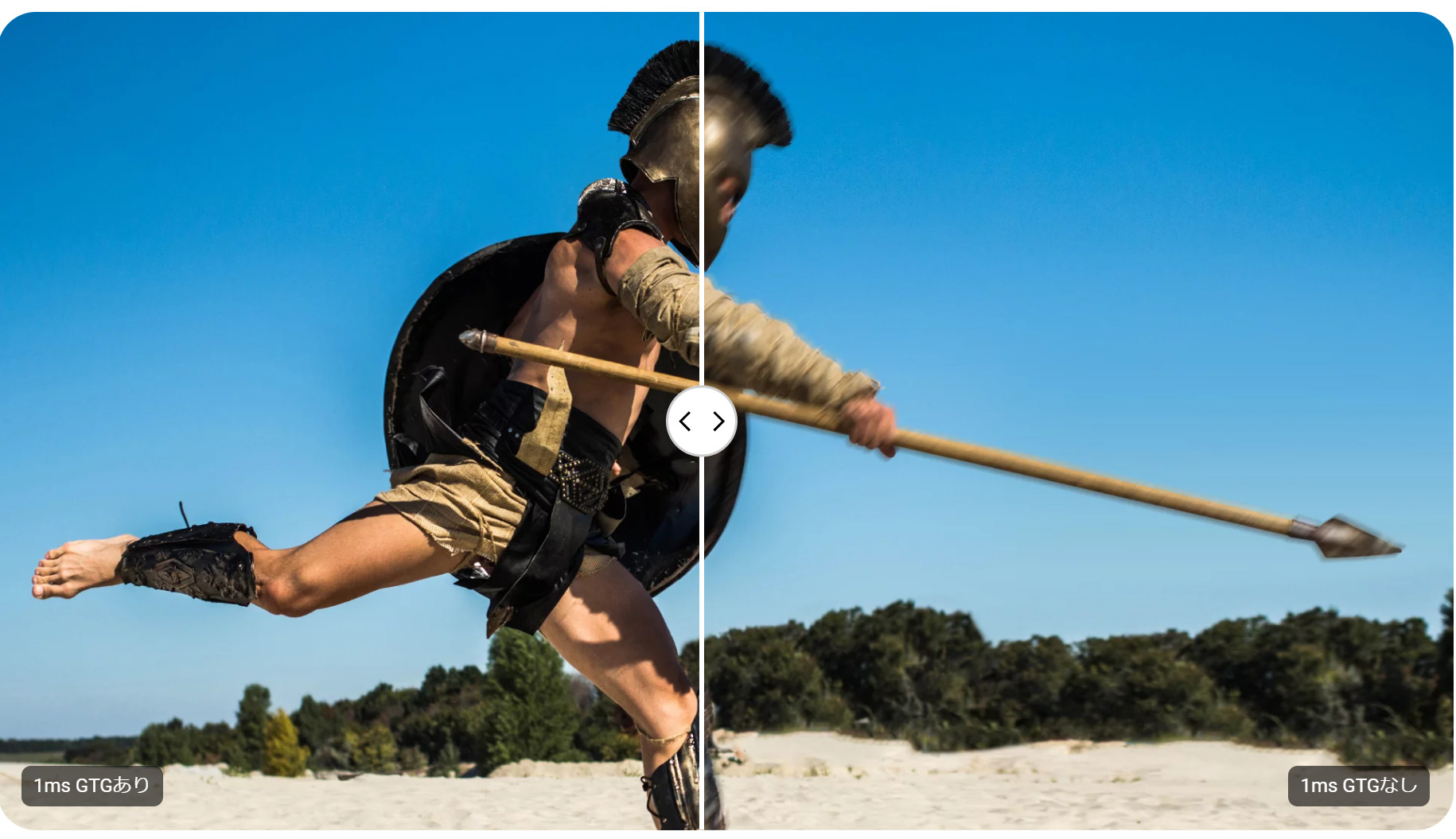
引用:BenQ公式ページ

応答速度GtGの表記が速いものを選ぶと間違いないね!
入力遅延
入力遅延とはPCやゲーム機が処理した情報がモニター側に伝わるまでにかかる時間です。

入力遅延ってどのくらいの数値なら大丈夫なの?
- 16ms以下……プロゲーマーでも気にならない
- 17~32ms……一般ゲーマーなら気にならない
- 33ms以上……一般ゲーマーでも遅延が気になる
このように言われています。
しかしこの入力遅延はモニターのスペックで表記されていないことが多いです。

じゃあどうやって調べたらいいの?
測定方法はいくつかあるのですが、個人レベルでは難しいものばかりです。
ではどうすれば良いのかというと、TFT Centralという海外のサイトがあります。
このサイトでモニターをレビューしており、そこで入力遅延を計測した値が掲載されています。
これが最も現実的な方法だと思います。
FPS・TPSゲームでゲーミングモニターは使ったほうがいいの?
本記事の冒頭でもお伝えしたとおり勝率を上げたいならゲーミングモニターは使うべきです。
なぜならFPSゲームで対面または打ち合いが起きた時にリフレッシュレートが高いほうと低いほうでは得れる情報量が違います。
わかりやすいように1Hzと2Hzで比べてみましょう。
1秒間で10cm進む人の映像を見る場合
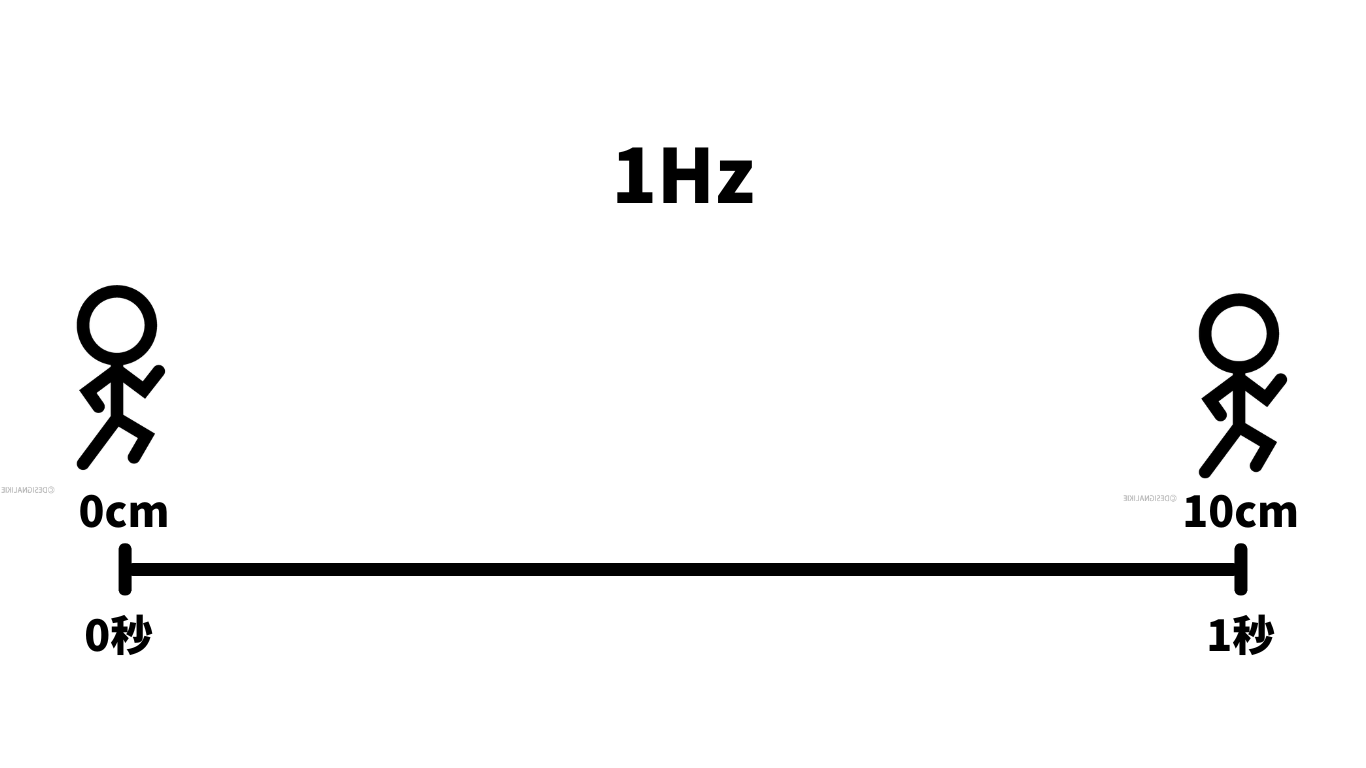
1Hz……1秒間に1回映像が更新されるため1秒後に10cm進んだ地点の画像が見えます。
それに対して
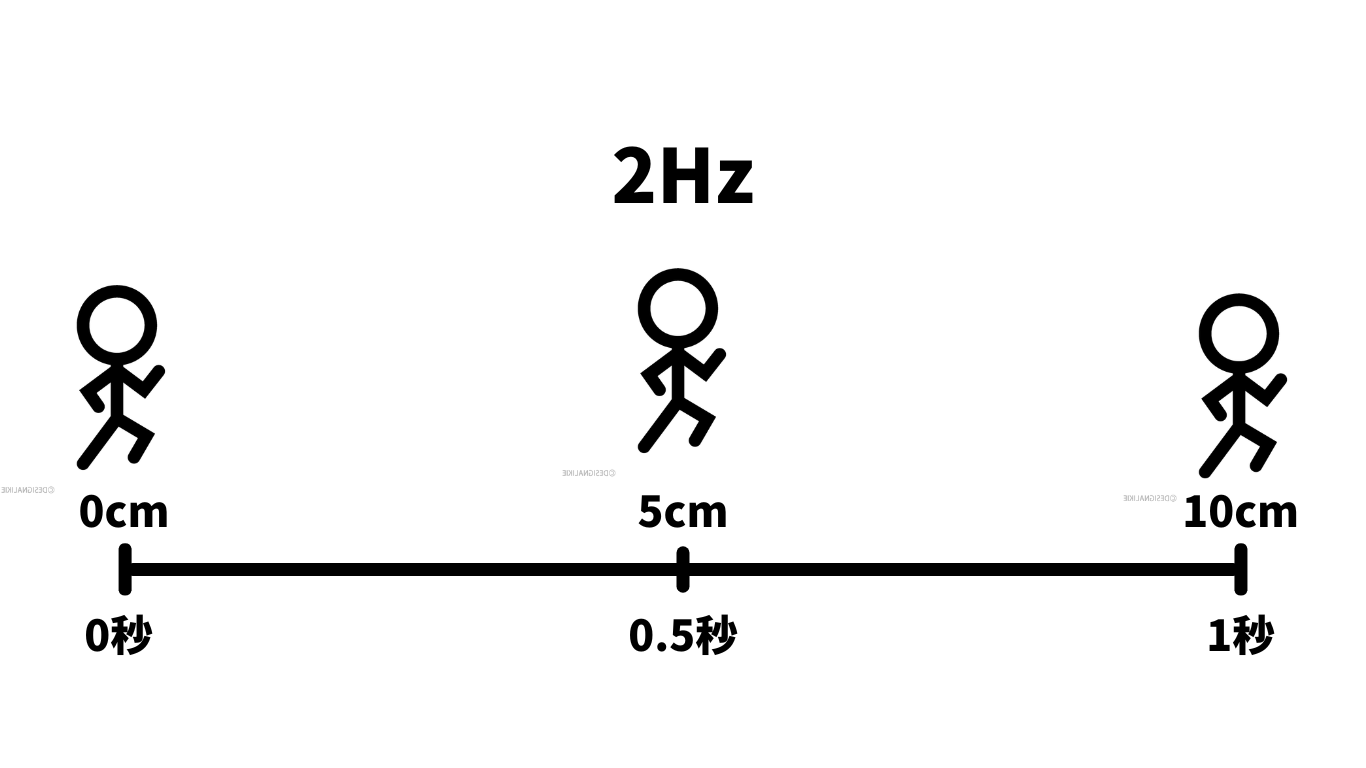
2Hz……1秒間に2回映像が更新されるため0.5秒後に5cm、1秒後に10cm進んだ地点の画像が見えます。
こうして比べると1秒後に見えるものは同じですが、間に見える情報量が変わってきます。
それによって先に反応することができて撃ち合いを有利にすることができます。
一瞬の判断を要するFPSゲームではこの情報量の差が勝敗を分けることもあります。
これがFPS・TPSゲームでゲーミングモニターを使ったほうが良い理由になります。

ゲーミングモニター使ったほうが勝率が上がりそうな気がしてきた!
ゲーミングモニターの選び方
では、ここからはどういうことを意識してゲーミングモニターを選べばいいのか解説していきます。
PC?PS5?Nintendo Switch?
まず大前提としてどれだけモニターの性能が良くてもPCやゲーム機の性能が追い付いてなければ最大性能を発揮できません。
| フレームレート | PC | PS5 | Nintendo Switch |
| スペック次第 | 120FPS | 60FPS |
例えばPS5用に使うモニターで240Hzで表示できるものを使っても120FPSしか表示できないです。
つまりPCやゲーム機のスペックに合わせてゲーミングモニターを選ぶ必要があります。
フレームレートは高かければ高いほど良いですが、リフレッシュレートは自分の持っているPCやゲーム機のスペック以下のものを選べば良いわけです。
応答速度の罠
応答速度は5ms~1ms以下のゲーミングモニターが増えています。
しかし上記でも説明した通りGtGの表記がないものだと体感として残像を感じてしまう場合もあります。
できれば応答速度GtGの表記があるものを選ぶようにすると失敗は少なくなるでしょう。
最低限、Hz数ごとの推奨応答速度より速いものを選んだほうが良いのですが、応答速度が速ければそれだけ残像も軽減します。
モニターによっては残像を減らして敵の視認性を上げるような機能をもっているものもあります。
入力遅延は最低32ms以下を選ぶ!
上記でも説明したTFT Centralで確認して32ms以下のゲーミングモニターを探しましょう。
モニターサイズはどのくらいがいいの?
多くのプロゲーマーは24インチ前後のモニターを使用しています。
これはモニターが小さすぎると敵やオブジェクトの視認性が悪くなり、大きすぎると視線を動かす距離が増えるので疲れやすかったり敵を見つける時の反応が遅くなってしまう可能性があります。

FPSゲームをプレイする場合は24インチ前後のモニターを選ぶといいね!
まとめ
今回はFPS・TPSで勝率を上げるためにゲーミングモニターを使ったほうが良いのかを解説しました。
冒頭でも話した通り勝率を上げたければゲーミングモニターを使うべきです。
- ゲーミングモニターはリフレッシュレート、応答速度、入力遅延が優れている
- リフレッシュレートが高いと得られる情報量が増える
- PC、ゲーム機のスペックに合わせたゲーミングモニターを選ぶ
皆さんもこれを機にゲーミングモニターを導入してFPS・TPSの勝率を上げよう!
FPS特化のゲーミングモニターをこちらで紹介しています。
モニターのリフレッシュレートを高いものにしたらフレームレートも高くしないと恩恵を受けれません。
こちらはVALORANTで最大FPSを出す設定を解説しています。
PC側の設定もあるので他FPSをプレイしている方もぜひご覧ください。

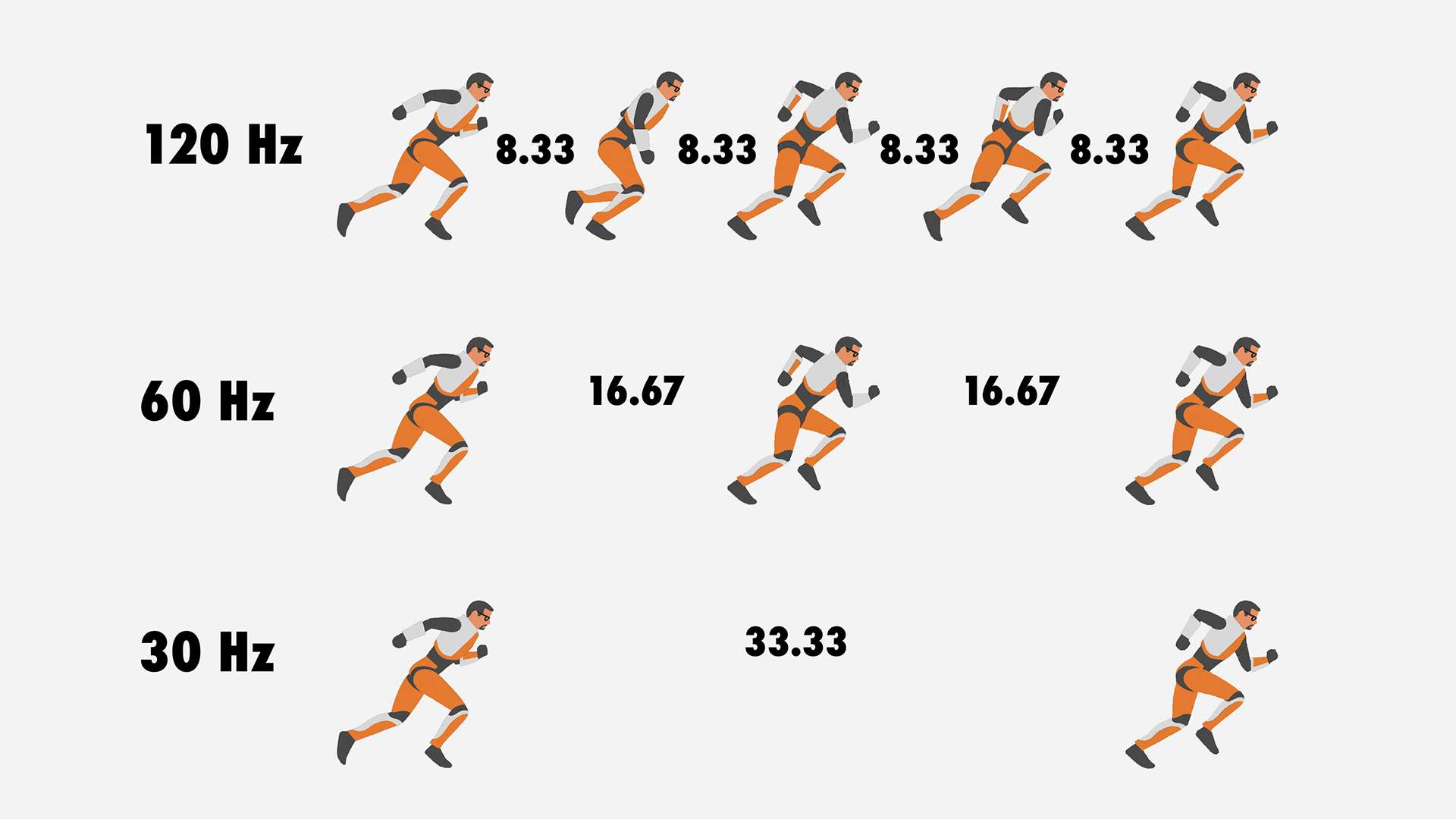





コメント